- Về chúng tôi
- Thiết bị bán hàng
- Máy in hóa đơn
- Máy in mã vạch
- Máy quét mã vạch
- Máy quét mã vạch Honeywell
- Máy quét mã vạch Datalogic
- Máy quét mã vạch Az Print
- Máy quét mã vạch Zebra
- Máy quét mã vạch Symbol
- Máy quét mã vạch Godex
- Máy quét mã vạch Datamax
- Máy quét mã vạch Tawa
- Máy quét mã vạch Zebex
- Máy quét mã vạch ROCO
- Máy quét mã vạch HUGO
- Máy quét mã vạch ZOZO
- Máy quét mã vạch Symble
- Máy quét mã vạch Antech
- Máy chấm công vân tay
- Cổng từ an ninh
- Máy kiểm kho
- Phần mềm in mã vạch
- Phần mềm chấm công
- Phần mềm quản lý
- Ngăn kéo đựng tiền
- Máy POS bán hàng
- Phụ kiện vật tư mã vạch
- Thiết bị văn phòng
- Dịch vụ
- Đánh giá thiết bị
- Tin tức sự kiện
Mua máy in hóa đơn mạng LAN nào ổn định? - Hướng dẫn cài đặt cổng Lan cho máy in
Máy in hóa đơn mạng Lan hay cổng kết nối thông qua mạng Lan, ngày nay đang được sử dụng rất phổ biến trong các siêu thị, chuỗi cửa hàng với nhu cầu in ấn hóa đơn một cách chuyên nghiệp nhất. Bài viết dưới đây Az Print Việt Nam sẽ giúp bạn tìm hiểu về các loại máy in hóa đơn có cổng kết nối mạng Lan này nhé!
MỤC LỤC: Nội dung bài viết [Ẩn/Hiện]

I. Mô hình kết nối máy in hóa đơn qua mạng LAN
Máy in hóa đơn mạng Lan hoạt động như thế nào?
Máy in hóa đơn mạng Lan khác so với các loại máy in hóa đơn cổng USB, Bluetooth các loại máy in hóa đơn có cổng kết nối qua LAN sẽ có 1 địa chỉ IP tĩnh cố định theo máy. Bạn muốn in hóa đơn chỉ việc cắm trực tiếp dây mạng vào máy in hoặc là đã có thể in hóa đơn từ các thiết bị có kết nối mạng hay Wifi trong cùng một hệ thống.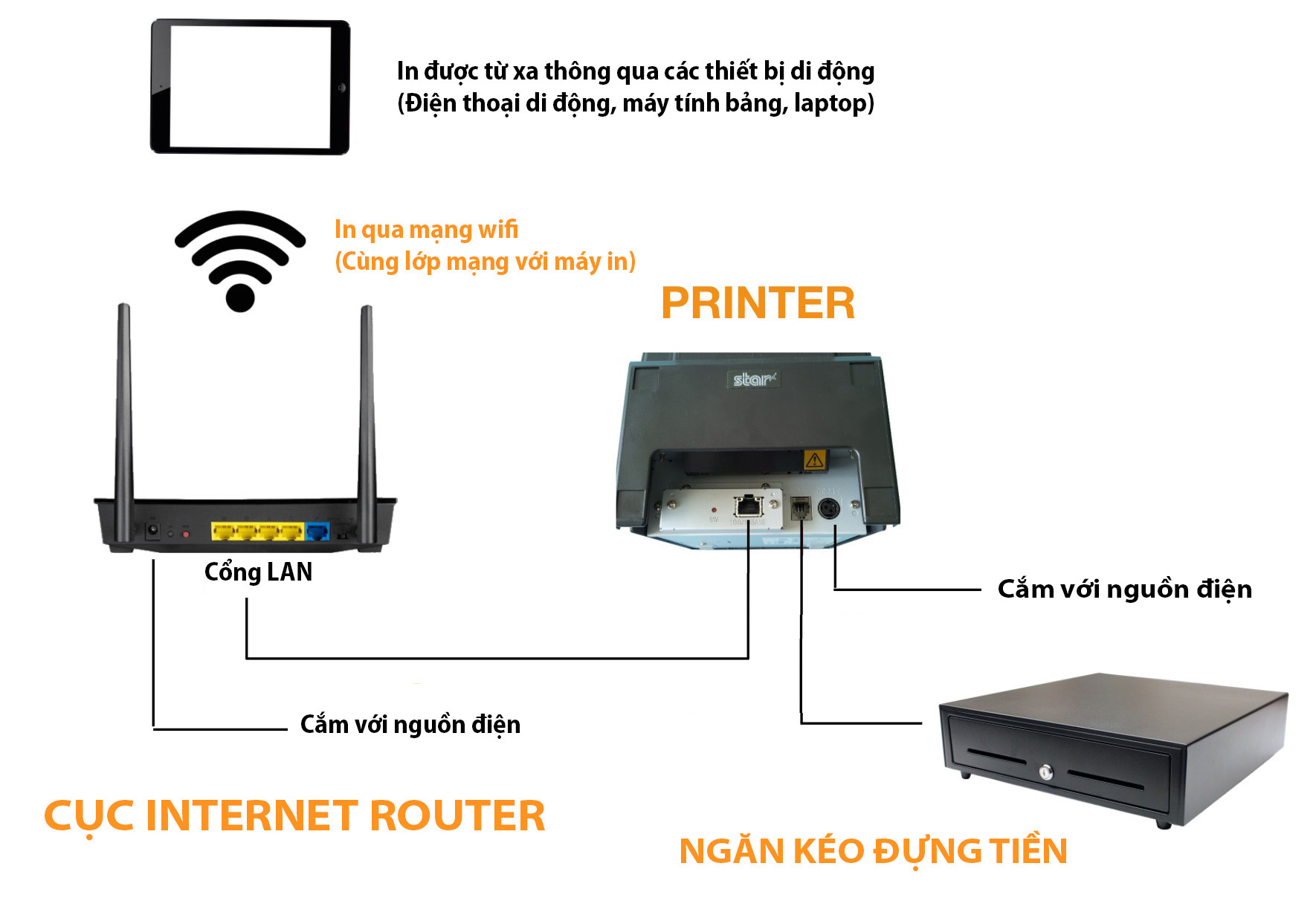
Mô hình hoạt động của máy in hóa đơn cổng LAN
Mô hình kinh doanh nào thường sử dụng máy in hóa đơn mạng LAN
Thông thường các mô hình kinh doanh cần in hóa đơn từ xa như các quầy thanh toán cách xa nhau từ tầng 1 in xuống tầng 2. Hay order các món ăn xuống nhà bếp, quầy pha chế ở những vị trí xa trong cửa hàng của bạn.II. Top 5 Mẫu máy in hóa đơn mạng Lan chính hãng được sử dụng phổ biến nhất hiện nay
1. Máy in hóa đơn Az Print Az-91UE

- Thông số kỹ thuật máy in hóa đơn Az Print Az-91UE:
- Công nghệ: In truyền nhiệt trực tiếp
- Tự động cắt giấy: Có
- Tốc Độ in: 200mm/giây
- Cổng kết nối: USB, LAN
- USB, RS-232, Ethernet
- Độ phân giải: 203 dpi (8dots/mm)
- Độ bền đầu in: 150 Km
2. Máy in hóa đơn Birch Prp 085

- Thông số kỹ thuật máy in hóa đơn Birch Prp 085:
- Công nghệ: In truyền nhiệt trực tiếp
- Tự động cắt giấy: Có
- Tốc Độ in: 220mm/giây
- Cổng kết nối: USB, LAN
- USB, RS-232, Ethernet
- Độ phân giải: 203 dpi (8dots/mm)
- Độ bền đầu in: 100 Km
3. Máy in hóa đơn Xprinter Q200

- Thông số kỹ thuật máy in hóa đơn Xprinter Q200:
- Công nghệ: In truyền nhiệt trực tiếp
- Tự động cắt giấy: Có
- Tốc Độ in: 200mm/giây
- Cổng kết nối: USB, LAN
- Độ phân giải: 203 dpi (8dots/mm)
- Độ bền đầu in: 100 Km
Hay xem thêm: Máy in hóa đơn Xprinter Q200 - Sự lựa chọn hoàn hảo cho cửa hàng bán lẻ
4. Máy in hóa đơn Xprinter N260H

- Thông số kỹ thuật máy in hóa đơn Xprinter N260H:
- Công nghệ: In truyền nhiệt trực tiếp
- Tự động cắt giấy: Có
- Tốc Độ in: 260mm/giây
- Cổng kết nối: USB, LAN
- Độ phân giải: 203 dpi (8dots/mm)
- Độ bền đầu in: 100 Km
Hay xem thêm: 5+ mẫu máy in hóa đơn của hãng Xprinter bán chạy nhất hiện nay
5. Máy in hóa đơn Tawa PRP 085K

- Thông số kỹ thuật máy in hóa đơn Tawa PRP 085K:
- Công nghệ: In truyền nhiệt trực tiếp
- Tự động cắt giấy: Có
- Tốc Độ in: 200mm/giây
- Cổng kết nối: USB, LAN
- Độ phân giải: 203 dpi (8dots/mm)
- Độ bền đầu in: 100 Km
Trên đây Az Print Việt Nam đã liệt kê cho bạn 5 model máy in hóa đơn mạng LAN được sử dụng nhiều nhất trong các siêu thị, cửa hàng hiện nay. Hy vọng sẽ giúp ích cho bạn phần nào để lựa chọn được một chiếc máy in phù hợp với cửa hàng.
>>> Xem thêm tất cả các model máy in hóa đơn mạng LAN được Az Print Việt Nam nhập khẩu chính hãng để có thêm lựa chọn nhé!
III. Hướng dẫn cách cài đặt, đổi cổng kết nối máy in hóa đơn mạng Lan chi tiết nhất
Đầu tiên bạn cần cài đặt Driver cho đúng model của máy in hóa đơn thường lúc mua bạn sẽ có đĩa cài đặt kèm theo, trường hợp không có bạn có thể vào website: azprint.vn tìm đúng model của máy rồi tải về.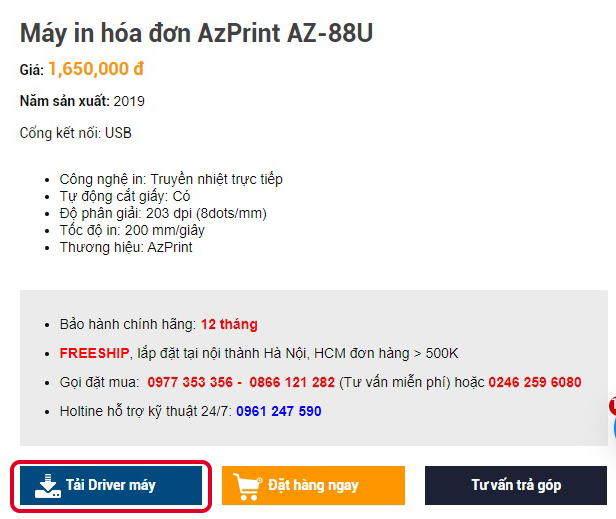

Cách cài đặt Drvier của máy in hóa đơn tương đối đơn giản bạn chỉ cần tìm đến file cài đặt -> Next cho đến khi kết thúc là bạn đã cài đặt thành công
2. Forder Tool để đổi địa chỉ IP máy in hóa đơn sang đúng đường mạng nhà bạn
Bước 1: Xác định địa chỉ IP máy in hóa đơn
Bạn chỉ cần in test 1 bản in trên máy in hóa đơn mạng Lan để xác định địa chỉ IP của máy bằng cách: Đầu tiên bạn tắt nguồn máy in hóa đơn -> 1 tay giữ nút Feed trên máy -> Sau đó bật nguồn máy in -> tay giữ nút Feed bạn vẫn giữ nguyên cho tới khi bản in kết thúc -> Lúc này bản in test ra sẽ giúp bạn xác định địa chỉ IP của máy in hóa đơn.
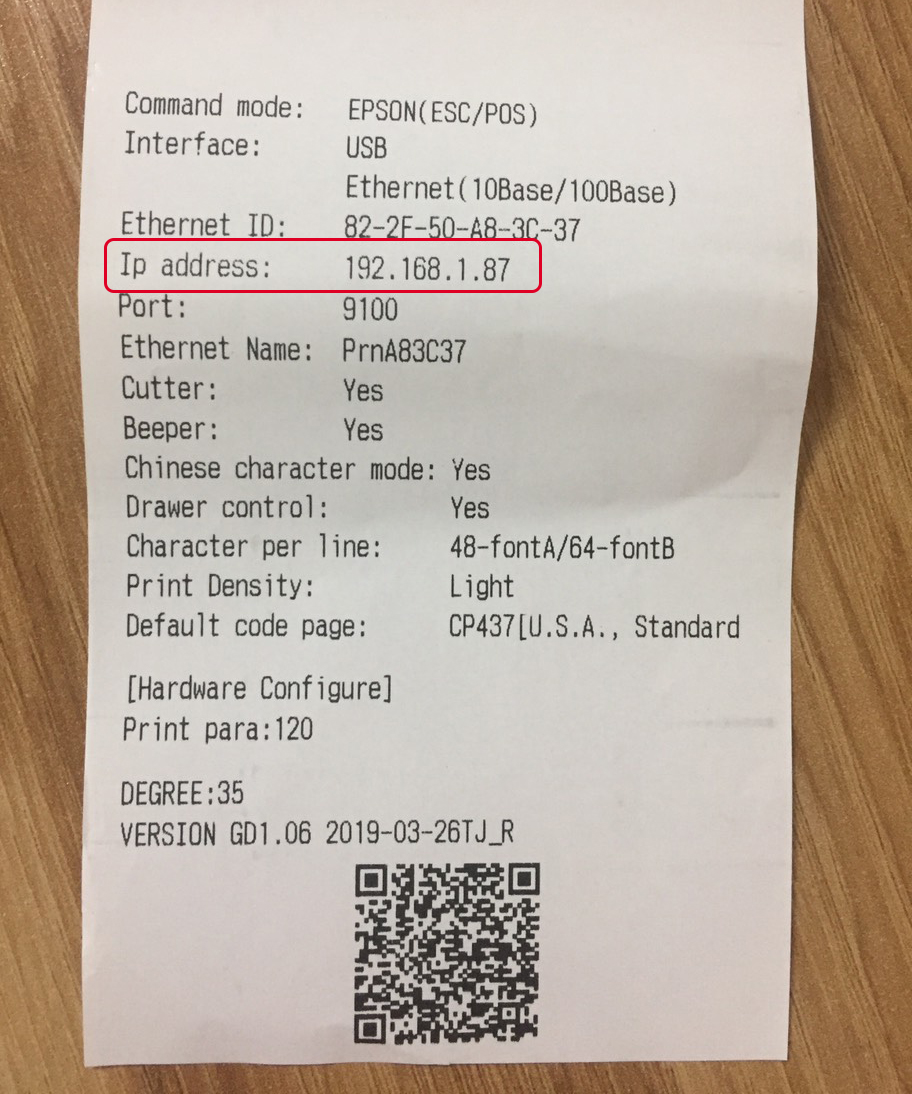
Như vậy địa chỉ IP của máy in hóa đơn là: 192.168.1.87
Bước 2: Xác định địa chỉ IP mạng LAN
Trên máy tính bạn vào Start -> Run -> CMD -> Gõ -> ipconfig/all -> Enter
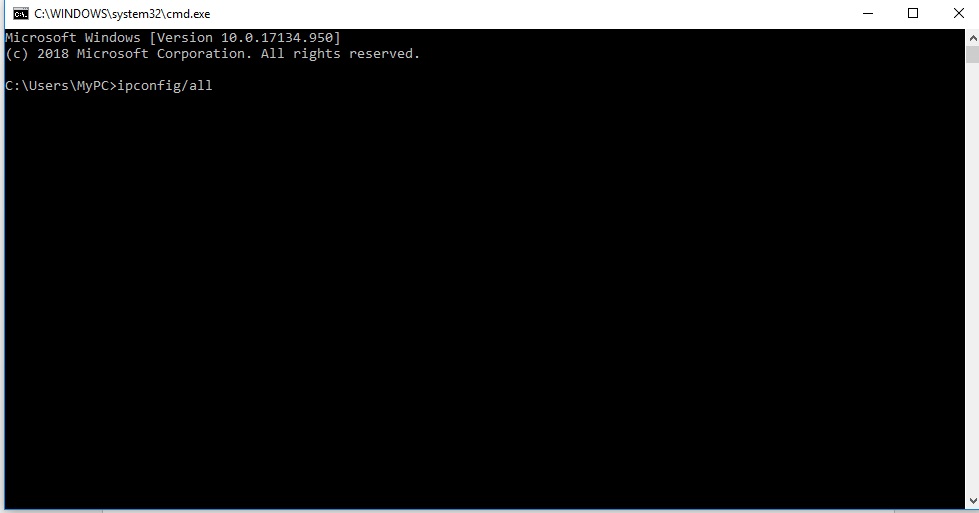
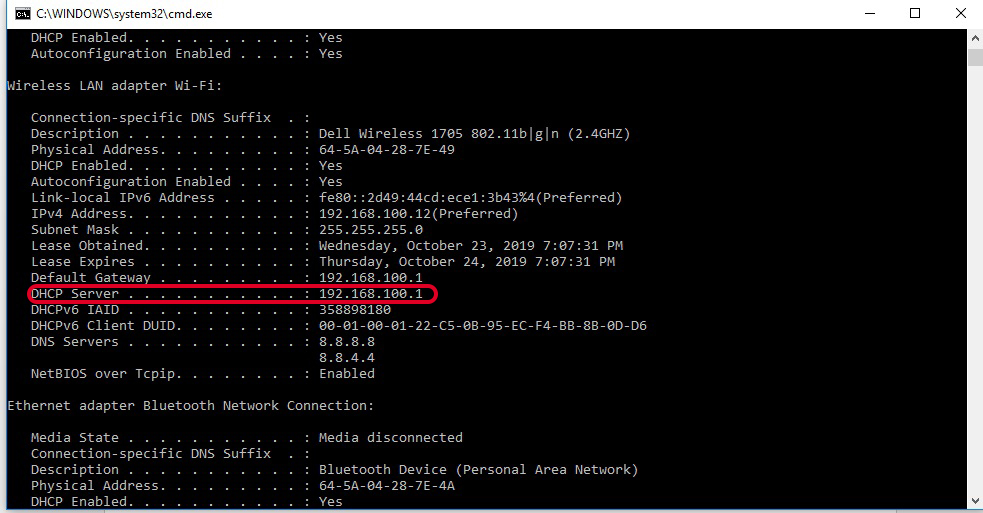
Như vậy là bạn đã xác định được IP của mạng LAN là 192.168.100.1
Trường hợp 1: Nếu địa chỉ IP của mạng LAN của bạn là 192.168.1.1 thì bạn không cần đổi địa chỉ IP của máy in nữa chỉ việc cắm dây LAN vào là đã có thể in được hóa đơn qua mang Lan rồi.
Trường hợp 2: Địa chỉ IP của mạng Lan khác với giải địa chỉ IP của máy in bạn cần phải đổi lại địa chỉ IP của máy in thì mới có thể in được.
Để đổi được IP của máy in hóa đơn bạn làm như sau:
Bước 1: Đầu tiên bạn cắm dây mạng trực tiếp 1 đầu vào máy in hóa đơn và 1 đầu vào máy tính.
Bước 2: Đổi giải đỉa chỉ IP V4 trên máy tính về cùng giải IP với máy in hóa đơn bằng cách
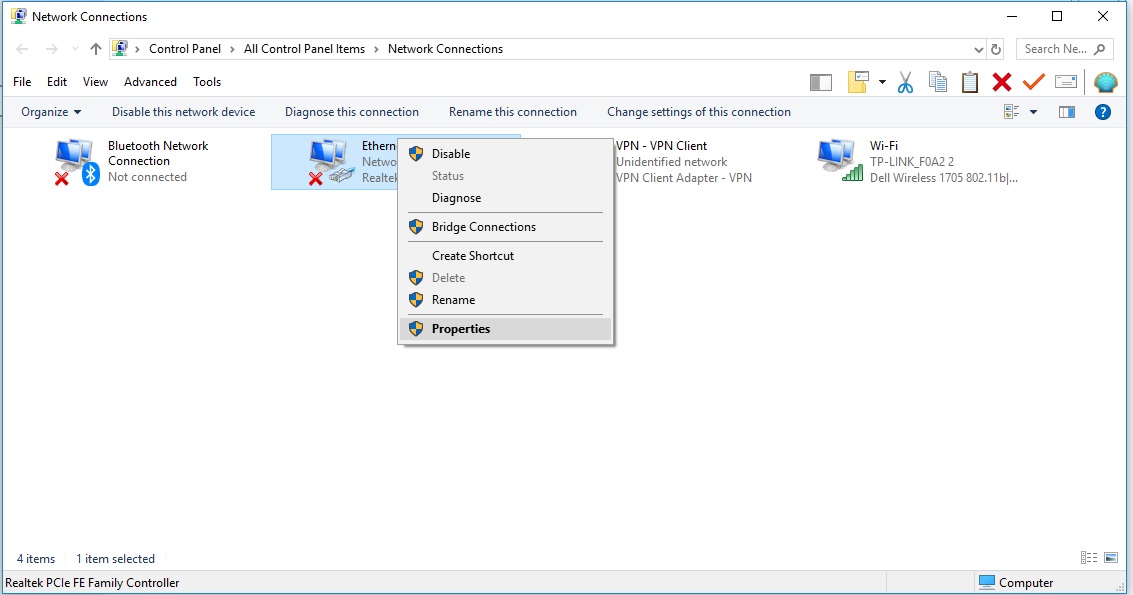
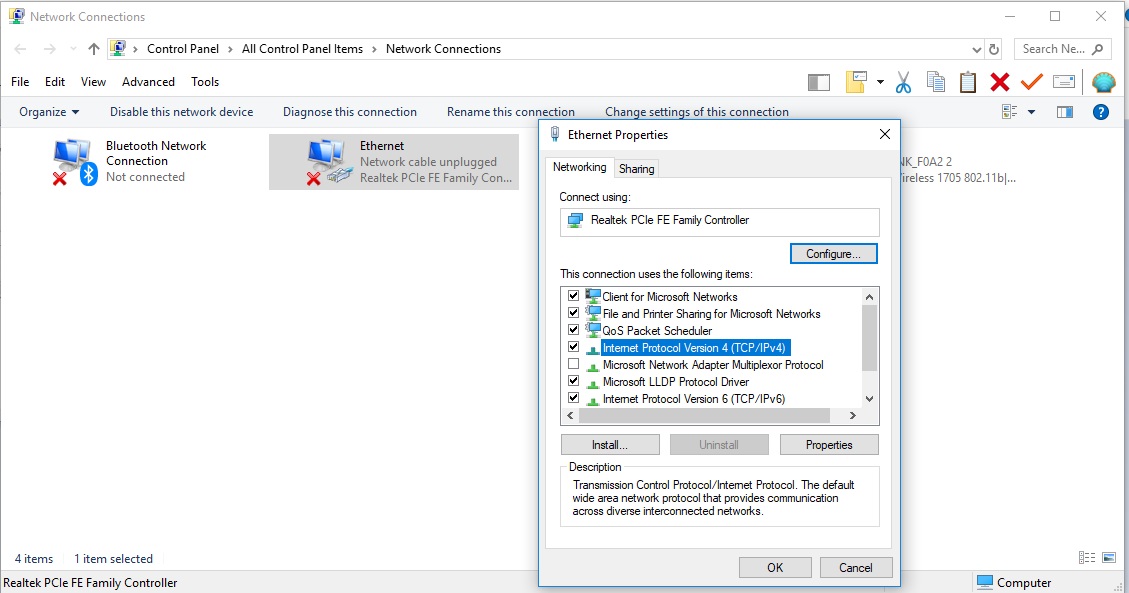
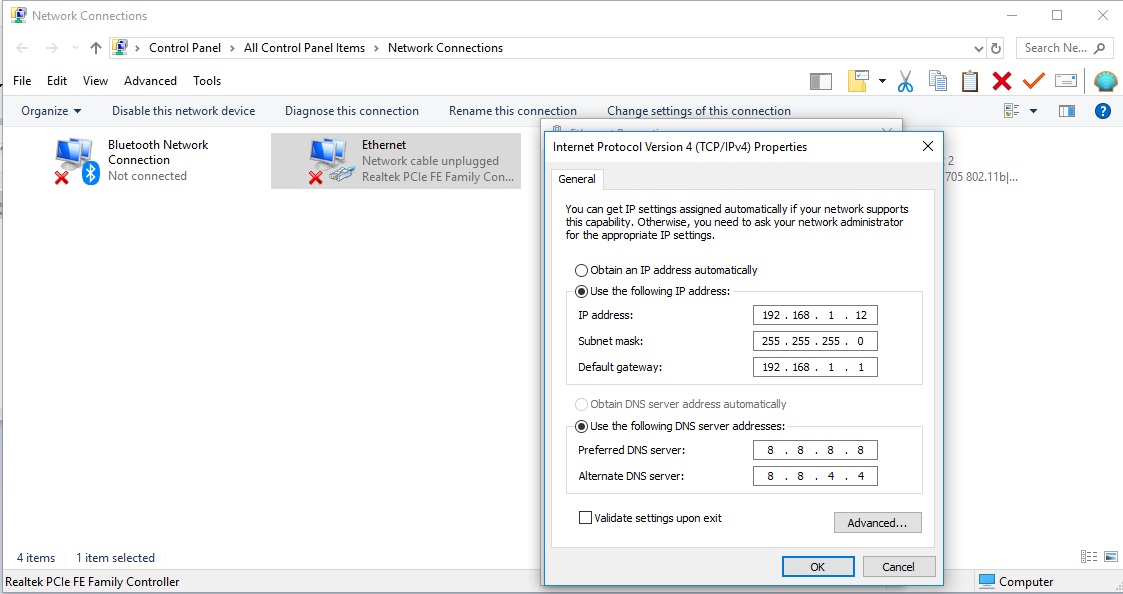
Lúc này máy tính và máy in hóa đơn của bạn đã thông với nhau bạn chỉ việc chọn địa chỉ IP về đúng với giải địa chỉ máy tính đã làm ở bước 2 ở trên: (Xác định địa chỉ IP mạng LAN)
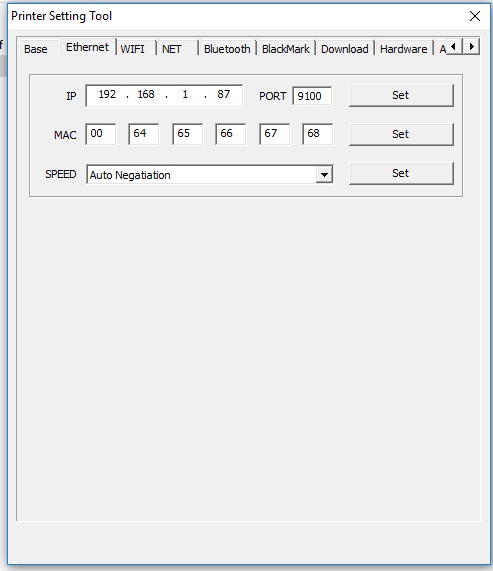
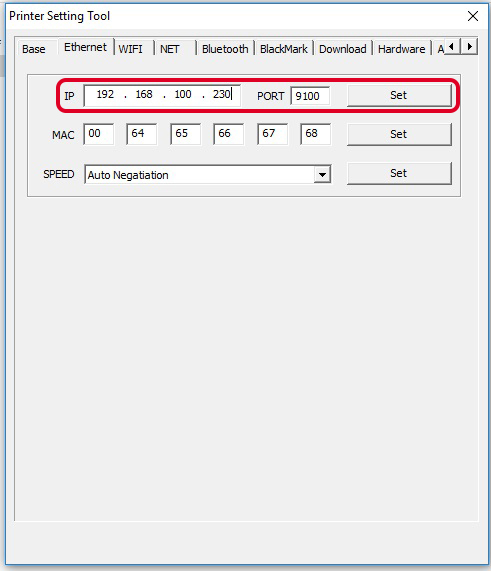
Như vậy là bạn đã đổi được IP cho máy in hóa đơn rồi đó. Bây giờ bạn chỉ cần tắt địa chỉ IP V4 về mặc định ban đầu và kết nối dây mạng bình thường.
Bạn cắm lại theo mô hình này để in được hóa đơn qua cổng mạng LAN nhé!
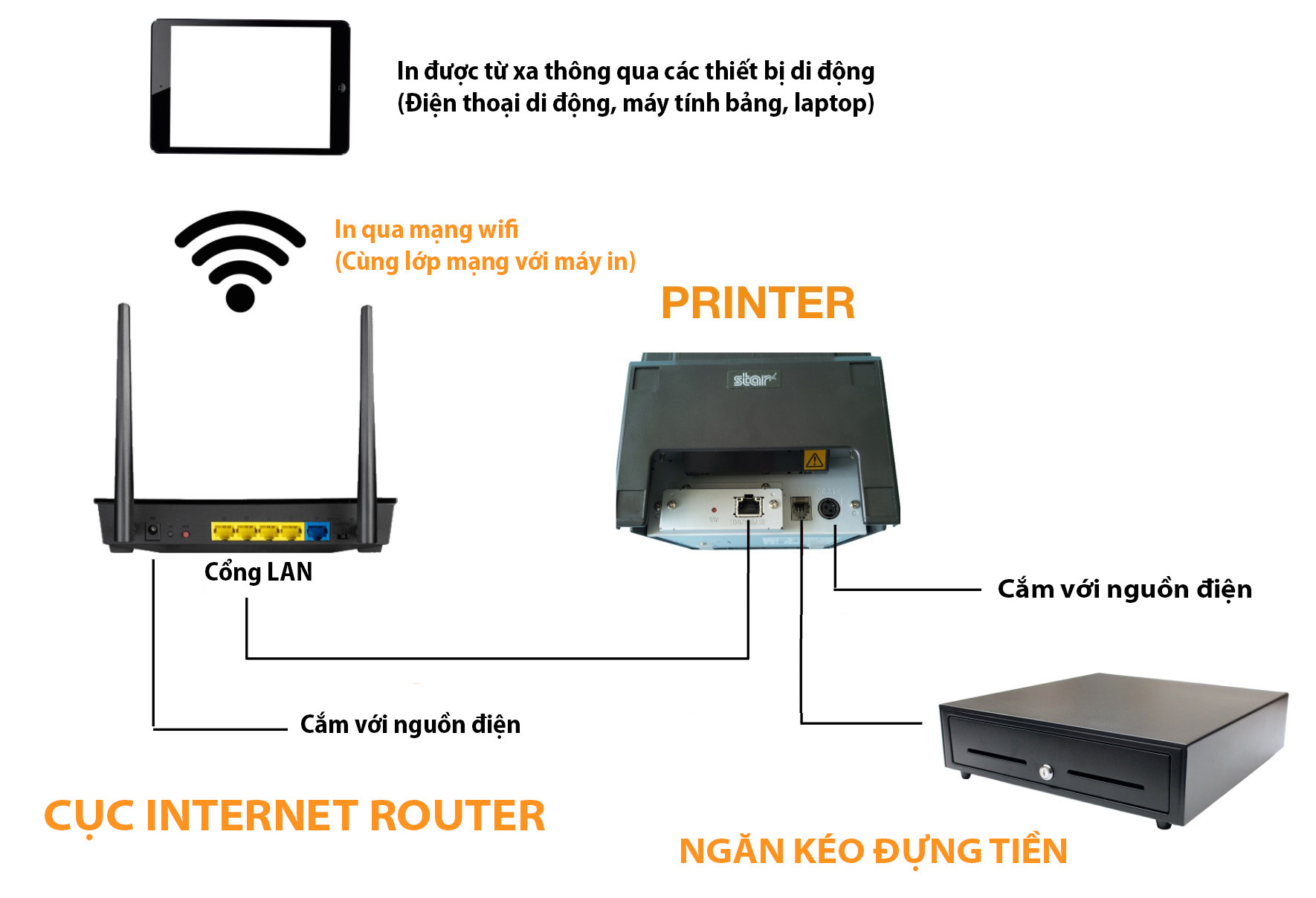
>>> Nếu có câu hỏi hay thắc mắc nào trong quá trình thực hiện bạn có thể CLICK chat ngay với đội ngũ kỹ thuật của Az Print Việt Nam để được hướng dẫn miến phí nhé!
Các tin khác
- Máy in nhiệt in bill, in order bếp ứng dụng cho mô hình nhà hàng, dịch vụ ăn uống
- Lựa chọn máy in nhiệt tốt nhất năm 2024
- Bảng giá máy in hóa đơn Tawa PRP 085BT 2021 hàng dự án Điện Lực, Viettel…
- Mua két đựng tiền quầy thu ngân loại nào phù hợp?
- Hướng dẫn IN TEM SỐ NHẢY trên phần mềm Bartender chi tiết nhất
- Mua MÁY IN TEM GIÁ mã vạch loại nào? Địa chỉ mua hàng chính hãng đảm bảo
- 3+ Mẫu MÁY IN TEM PHỤ tốt nhất? Địa chỉ mua hàng chính hãng uy tín
- Mua MÁY IN BILL TÍNH TIỀN ở đâu chính hãng cho cửa hàng, siêu thị mini

